Hướng dẫn thêm tài khoản ngân hàng vào Payoneer!!!
Nếu bạn đang sử dụng Payoneer để làm cổng thanh toán và nhận thanh toán từ Fiverr giống như Tiến ở thời điểm hiện tại. Có lẽ bài viết này sẽ giúp bạn rất nhiều trong vấn đề rút tiền từ Payoneer về ngân hàng đấy. Để có thể rút tiền từ PO về ngân hàng địa phương, bạn cần phải thực hiện một bước đó là thêm tài khoản ngân hàng của mình vào PO. Tuy nhiên, không phải bạn nào cũng biết cách để thực hiện. Và đây cũng là thắc mắc mà một số bạn có yêu cầu Tiến giải đáp.
Chính vì thế, trong bài viết này, Tiến chia sẻ cho bạn cách thêm tài khoản ngân hàng vào Payoneer để thực hiện công việc này một cách chi tiết và dễ dàng nhất nhé. Nào, chúng ta cùng bắt đầu.
Những thứ cần chuẩn bị
Để làm công việc này, trước tiên bạn cần chuẩn bị một số thứ như sau:
- Tất nhiên, bạn cần phải có tài khoản Payoneer rồi đúng không nào. Nếu bạn chưa có, bạn có thể tạo cho mình một tài khoản Payoneer.
- Có một tài khoản ngân hàng địa phương. Tức là tài khoản ngân hàng mà bạn đang sử dụng. Cái này thì tùy mỗi bạn sử dụng một ngân hàng khác nhau. Tuy nhiên, tốt nhất bạn nên có đăng ký dịch vụ Internet Banking của ngân hàng mà bạn đang sử dụng.
- Các thông tin của ngân hàng mà bạn đang sử dụng. Nhưng ở đây là những thông tin quốc tế của ngân hàng đó chứ không phải tên Tiếng Việt. Cái này, Tiến sẽ nói chi tiết hơn trong phần hướng dẫn.
Sau khi hoàn thành các thứ cần chuẩn bị trước khi thêm tài khoản ngân hàng vào Payoneer rồi. Thì chúng ta bắt đầu tiến hành thực hiện thôi.
Hướng dẫn thêm tài khoản ngân hàng vào Payoneer
Việc này cũng không có gì quá khó khăn đâu. Nếu bạn đang sử dụng tài khoản Payoneer. Bạn có thể chuyển sang Tiếng Việt để sử dụng nhé. Vì đa số những bước trong hướng dẫn này, Tiến đều sử dụng phiên bản Tiếng Việt cả.
Bước 1: Truy cập Payoneer
Đầu tiên, bạn cần truy cập vào tài khoản Payoneer của bạn tại địa chỉ “myaccount.payoneer.com”. Sau khi đăng nhập bằng tài khoản của bạn. Bạn sẽ được chuyển sang giao diện tài khoản. Tại đây, bạn chọn “Cài đặt”–> Tài khoản ngân hàng” như hình ảnh dưới đây.

Bước 2: Truy cập khu vực thêm tài khoản ngân hàng
Bạn sẽ nhìn thấy phía dưới có giao diện như hình ảnh dưới đây. Lúc này, bạn chọn vào mục “Thêm tài khoản ngân hàng” như dấu mũi tên màu đỏ mà Tiến đã đánh dấu.

Bước 3: Điền thông tin tài khoản ngân hàng
Chúng ta bắt đầu tiên các thông tin tài khoản ngân hàng của bạn. Trong phần này, bạn sẽ có 3 bước nhỏ cần phải hoàn thành.
Nhập chi tiết ngân hàng
Ở bước này, bạn cần hoàn thành một số thông tin như: loại tài khoản, quốc gia, tiền tệ,… Cụ thể các bước được giải thích ngay dưới đây.

- Chọn loại tài khoản ngân hàng: Bạn chọn loại tài khoản ngân hàng mà bạn đang sử dụng. Tài khoản ngân hàng của bạn là tài khoản cá nhân hay một doanh nghiệp có đóng thuế,… Tiến nghĩ, chắc hầu hết các bạn đều là cá nhân giống Tiến. Vì vậy, ở hình ảnh trên, Tiến chọn Cá nhân.
- Quốc gia: bạn lựa chọn quốc gia ngân hàng của bạn đang sử dụng. Hầu hết đều là tại Việt Nam các bạn nhỉ.
- Tiền tệ: ở đây, bạn lựa chọn loại tiền tệ mà bạn muốn nhận từ Payoneer về ngân hàng. Tiến ví dụ, nếu bạn nhận tiền từ Fiverr về Payoneer là USD. Nhưng tại bước này, bạn chọn là VNĐ. Thì khi bạn rút tiền từ PO về ngân hàng thì họ sẽ giúp bạn quy đổi ra VNĐ luôn. Rất tiện đúng không nào.
Nhập chi tiết tài khoản
Sau khi đã chọn và hoàn thành các thông tin ở bước trên. Bạn chọn “Tiếp theo” sẽ được chuyển đến bước tiếp theo như hình ảnh phía dưới. Tại đây bạn sẽ phải hoàn thành các bước điền thông tin chi tiết về tài khoản ngân hàng của bạn. Cụ thể như sau:

À Tiến quên mất, trước khi bạn điền thông tin của phần này. Tiến nghĩ bạn nên tham khảo qua bài viết này để tìm kiếm thông tin chi tiết về ngân hàng mà bạn đang sử dụng.
- Bank Name: tên ngân hàng mà bạn đang sử dụng.
- Bank Province: Tỉnh thành, bạn chọn tỉnh thành thuộc chi nhánh ngân hàng của bạn.
- Branch Name: Điền chi nhánh ngân hàng của bạn.
- Account Name: Điền tên chủ tài khoản. Ví dụ “NGUYEN CAO TIEN”
- Bank Account Number: điền số tài khoản ngân hàng của bạn (lưu ý là số tài khoản chứ không phải là số thẻ bạn nha)
- SWIFT/BIC: điền mã swift code ngân hàng của bạn. Cái đó bạn tham khảo bài viết Tiến nhắc phía trên nha.
Cuối cùng, bạn tích chọn vào ô “I confirm the bank account details above” và chọn “NEXT” để tiếp tục.
Xác nhận chi tiết tài khoản Payoneer
Ở bước này, bạn cần xác nhận lại một số thông tin như ngày tháng năm sinh, và mật khẩu tài khoản Payoneer của bạn.

Tiếp đến bạn chọn “Thêm tài khoản ngân hàng” để hoàn thành.
Bước 4: Chờ xác nhận từ Payoneer
Sau khi đã hoàn thành 3 bước trên. Bạn sẽ nhận được thông báo từ Payoneer về việc thêm tài khoản ngân hàng của bạn.

Như họ có thông báo rằng, thời gian xử lý có thể lên đến 3 ngày. Tuy nhiên, thông thường lúc Tiến làm việc này. Chỉ mất khoảng 30 phút là đã nhận được email từ Payoneer thông báo rồi.
Bạn có thể thường xuyên kiểm tra hộp thư đến trong email của bạn để nhận thông báo từ Payoneer. Nội dung email có dạng như hình ành dưới đây.

Như vậy là việc thêm tài khoản ngân hàng vào Payoneer xem như đã hoàn tất. Quá dễ dàng đúng không nào.
Lời kết
Trên đây là chia sẻ từ Tiến về việc thêm tài khoản ngân hàng vào Payoneer. Mặc dù là một hướng dẫn ngắn gọn, nhưng hi vọng nó sẽ giúp ích được cho bạn. Nhỏ nhất thì cũng giải đáp được thắc mắc hiện tại của bạn.
Bây giờ, bạn đã có thể yên tâm mà làm việc và kiếm tiền với Fiverr nói riêng. Và làm freelancer nói chung rồi đấy. Nếu bạn cảm thấy nội dung bài viết có ích, hãy chia sẽ nó rộng rãi cho mọi người giúp Tiến. Mọi ý kiến đóng góp hay phản hồi liên quan đến nội dung bài viết này. Bạn có thể để lại nó bằng cách sử dụng phần bình luận dưới đây nhé.
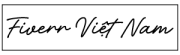






bạn ơi. mình lập tài khoản payone với tên và chứng minh thư cảu mình. ngân hàng cũng là tên của mình. bây giờ mình muốn thêm tài khoản ngân hàng nhận tiền là tên vợ mình nữa thì được không bạn.?